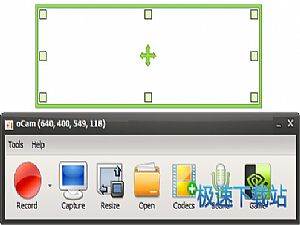OCam屏幕录像软件下载使用教学
时间:2021-02-08 16:02:49 作者:无名 浏览量:58
ocam屏幕录像工具是一款完全免费的屏幕截图,录像,音频录制软件,具有丰富实用的功能,简单化的使用方法,可录制任何区域格式捕捉正在播放的声音,支持屏幕游戏,视频,音频录制,功能适用场景范围非常广泛,能够满足不同用户的不同需求,选择录制正在播放的声音。可使用外部编码器支持多种格式。青以及全屏轻松调整尺寸。一键启动和停止录制,录制停止时会自动保存。轻松设置热键添加水印。ocam简单,好用,适合大众的屏幕,录像利器。
ocam屏幕录像工具功能特点
1.ocam支持录制视频以及屏幕截图
2.支持暂停与继续录制功能
3.内置支持视频编码 (AVI,MP4,FLV,MOV,TS,VOB) 和音频编码 (MP3)
4.ocam支持使用外部编码器
5.ocam屏幕录像工具支持录制超过 4GB 体积的视频格式
6.支持内录录制电脑播放的声音音频
7.ocam可以调整音频录制的质量
8.截屏保存格式支持 (JPEG,GIF,PNG,BMP)
9.ocam屏幕录像工具支持区域录制以及全屏录制
10.ocam支持录制鼠标指针或者移除鼠标指针
ocam屏幕录像工具使用方法
1、打开在本站下载的好的ocam屏幕录像工具,打开软件后选择您要屏幕录制范围。

2、然后点击录制按钮。

OCam屏幕录像软件下载使用教学图2
3、停止录制并保存;即可完成录像!
如何用ocam录屏软件录制视频和课件?
1、首先在本站下载安装ocam屏幕录像工具,很简单不加赘述,这个软件特点是精简好用,适合大众。启动后就是这样子。

OCam屏幕录像软件下载使用教学图3
2、上面的为录制区域,可以调节大小,对准视频区域。

OCam屏幕录像软件下载使用教学图4
3、点击上面的工具,打开选项,可以设置一些参数,设置自己需要保存的文件夹

OCam屏幕录像软件下载使用教学图5
4、设置编码格式,这里可以选择有avi,mp4,flash等,根据自己要求选择,一般选择mp4

OCam屏幕录像软件下载使用教学图6
5、设置声音,这里有几个选项,有录制系统声音,麦克风,耳机,及不录制麦客风等,麦克风可以录制自己声音,耳机就是电脑外接音响的声音

OCam屏幕录像软件下载使用教学图7
6、一切设置好后,点击录制旁的小箭头,有两个选项,是录制屏幕视频和声音还是只录制声音。

OCam屏幕录像软件下载使用教学图8
7、确定好就点录制,视频就开始录制了,录完了,就点击停止就自动保存了。
oCam 480.0 中文版
- 软件性质:国外软件
- 授权方式:共享版
- 软件语言:简体中文
- 软件大小:9943 KB
- 下载次数:2302 次
- 更新时间:2021/2/7 10:45:39
- 运行平台:WinAll...
- 软件描述:oCam是一款设计简单功能强大的屏幕录像软件,它还可以录制你的桌面屏幕。你可以选... [立即下载]
相关资讯
相关软件
电脑软件教程排行
- 破解qq功能和安装教程
- 怎么将网易云音乐缓存转换为MP3文件?
- 比特精灵下载BT种子BT电影教程
- 微软VC运行库合集下载安装教程
- 土豆聊天软件Potato Chat中文设置教程
- 怎么注册Potato Chat?土豆聊天注册账号教程...
- 浮云音频降噪软件对MP3降噪处理教程
- 英雄联盟官方助手登陆失败问题解决方法
- 蜜蜂剪辑添加视频特效教程
- 比特彗星下载BT种子电影教程
最新电脑软件教程
- 易信电脑版如何使用?新手使用教学
- 摇钱树网吧管理系统下载账号生成教学
- 小雨考试软件官方下载使用帮助
- 小学英语同步课堂官方下载详情介绍
- 拓思收银系统官方下载详情介绍
- 深度U盘启动制作工具下载使用图文教学
- 楼月LSC局域网屏幕监控系统图文安装教学
- 乐播投屏如何使用?新手使用教程
- 谷歌翻译如何使用?新手使用教学
- 给力新华字典官方下载使用教学
软件教程分类
更多常用电脑软件
更多同类软件专题